- Автор Jason Gerald [email protected].
- Public 2024-01-19 22:13.
- Соңғы өзгертілген 2025-01-23 12:24.
Бұл wikiHow сізге WinZip немесе басқа ақылы бағдарламасыз ZIP қалтасының мазмұнын шығаруды үйретеді. ZIP қалтасын кез келген платформада аша алсаңыз да, қалтаны шығару (немесе ашу) ішіндегі файлдарды пайдалануға мүмкіндік беретін бірнеше қосымша қадамдарды қажет етеді. Бақытымызға орай, Windows-та да, Mac-та да файлдарды шығаруға болатын ақысыз кіріктірілген бағдарламалар бар. Сонымен қатар, iPhone мен Android құрылғыларын пайдаланушылар қалтаны ашу үшін WinZip емес ақысыз қосымшаны пайдалана алады.
Қадам
4 -ші әдіс 1: Windows компьютерінде
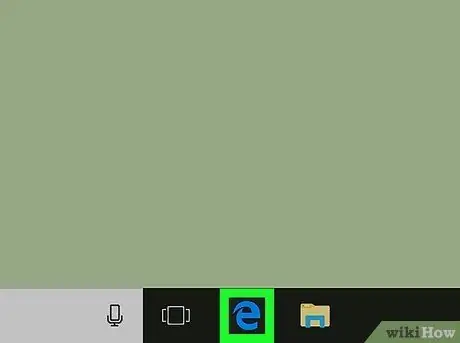
Қадам 1. ZIP файлын табыңыз
ZIP файлын шығарғыңыз келетін жерге өтіңіз.
ZIP файлдары қарапайым файлдар мен қалталарды қысылған форматта сақтайтындықтан, оларда сақталған мазмұнды дұрыс пайдалану үшін ZIP файлдарын шығару қажет болады
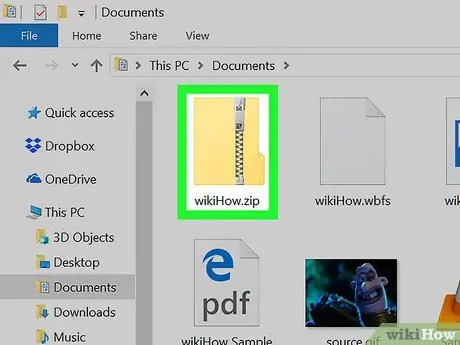
Қадам 2. ZIP файлын екі рет шертіңіз
Осыдан кейін файл File Explorer терезесінде ашылады.
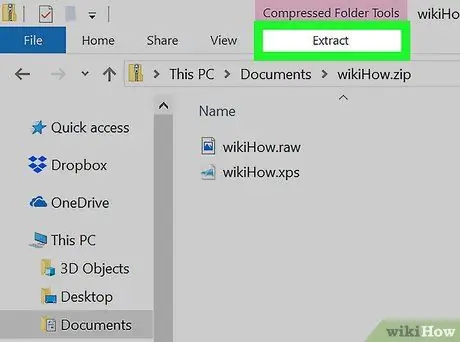
Қадам 3. Шығару түймешігін басыңыз
Бұл қойынды терезенің жоғарғы жағындағы қызғылт «Қысылған қалта құралдары» тақырыбының астында орналасқан. Осыдан кейін құралдар тақтасы «қойындысында көрсетіледі. Шығарыңыз ”.
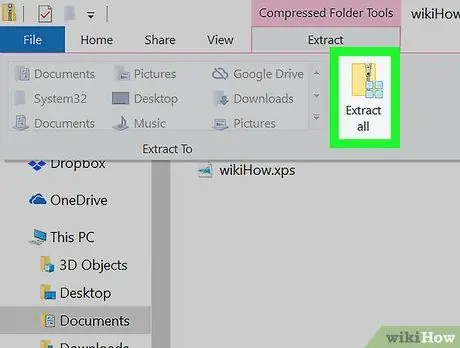
Қадам 4. Барлығын шығару түймешігін басыңыз
Бұл батырма құралдар тақтасында орналасқан. Осыдан кейін қалқымалы терезе пайда болады.
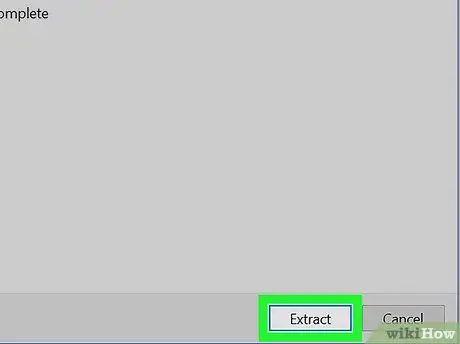
Қадам 5. Шығару түймешігін басыңыз
Бұл опция құралдар тақтасының төменгі жағында. Қалта бірден шығарылады.
Сіз сондай -ақ «» түймесін баса аласыз. Шолу »Және қажет болған жағдайда басқа ZIP файлының мазмұнын шығаратын қалтаны таңдаңыз.
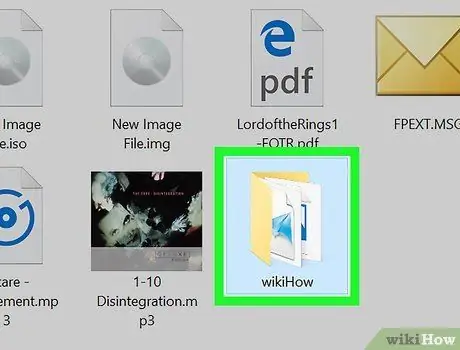
Қадам 6. Қажет болса, шығарылған қалтаны ашыңыз
Әдепкі бойынша, шығарылған қалта (аттас кәдімгі қалта) шығару процесі аяқталғаннан кейін ашылады. Әйтпесе, әдеттегідей ашу үшін шығарылған қалтаны екі рет нұқыңыз.
ZIP қалтасын шығарғаннан кейін сіз мазмұнды әдеттегідей пайдалана аласыз
4 -ші әдіс 2: Mac компьютерінде
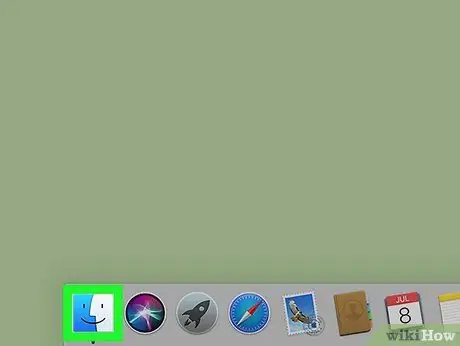
Қадам 1. ZIP файлын табыңыз
ZIP файлын шығарғыңыз келетін жерге өтіңіз.
ZIP файлдары қарапайым файлдар мен қалталарды қысылған форматта сақтайтындықтан, оларда сақталған мазмұнды дұрыс пайдалану үшін ZIP файлдарын шығару қажет болады
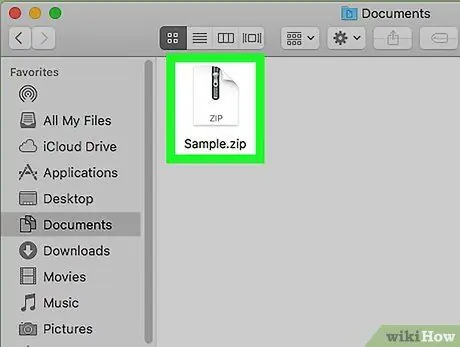
Қадам 2. ZIP файлын екі рет шертіңіз
Осыдан кейін ZIP файлы автоматты түрде шығарылады.
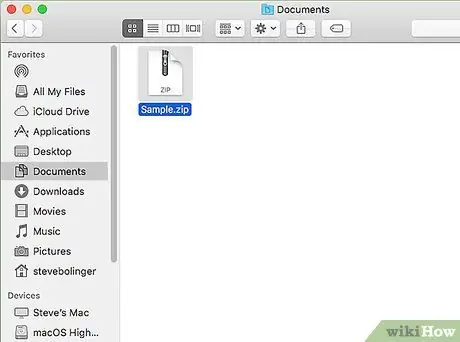
Қадам 3. ZIP файлын аяқтауға дейін шығаруға рұқсат етіңіз
Бұл процесс бірнеше секундтан бірнеше минутқа дейін созылуы мүмкін.
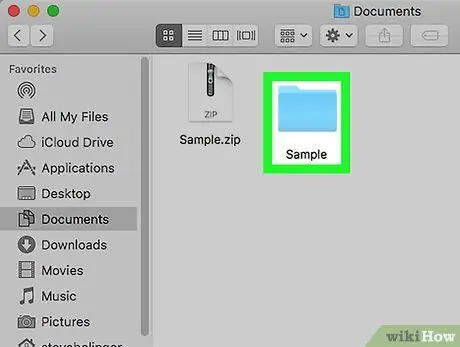
Қадам 4. Қажет болса, шығарылған қалтаны ашыңыз
Әдепкі бойынша, шығарылған қалта (аттас кәдімгі қалта) шығару процесі аяқталғаннан кейін ашылады. Әйтпесе, әдеттегідей ашу үшін шығарылған қалтаны екі рет нұқыңыз.
ZIP қалтасы шығарылғаннан кейін сіз мазмұнды әдеттегідей пайдалана аласыз
3 -ші әдіс 4: iPhone -да
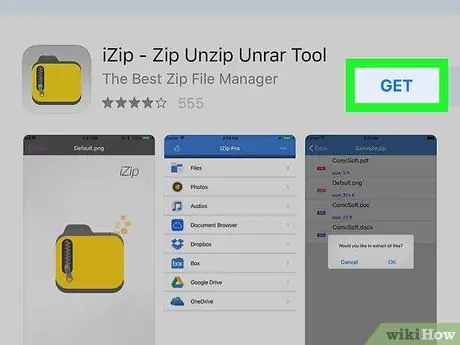
Қадам 1. iZip жүктеңіз
iZip - бұл iPhone -да ZIP файлдарын шығаруға болатын ақысыз бағдарлама. Оны жүктеу үшін мына қадамдарды орындаңыз:
-
ашық
Қолданбалар дүкені iPhone -да.
- Түрту « Іздеу »Экранның төменгі жағында.
- Экранның жоғарғы жағындағы іздеу жолағын түртіңіз.
- Zip теріңіз, содан кейін «түймесін басыңыз. Іздеу ”.
- Түрту « АЛУ ”.
- Сұралған кезде Touch ID (немесе Apple ID құпия сөзі) енгізіңіз.
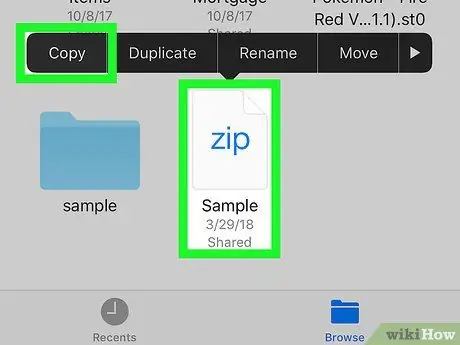
Қадам 2. ZIP файлын iZip қалтасына жылжытыңыз
IZip iPhone файлдық жүйесіне кіре алмайтындықтан, ZIP файлын iZip қалтасына қолмен жылжыту қажет:
-
Қолданбаны ашыңыз
Айфондағы файлдар.
- Қажетті ZIP файлына қол жеткізіңіз.
- ZIP файлын бір секунд басып тұрыңыз, содан кейін жіберіңіз.
- Түрту « Көшіру »Мәзірінде.
- IZip қалтасына кіру үшін «. Шолу «, таңдау » Менің iPhone телефонымда және «опциясын түртіңіз. iZip ”.
- Қалтаның бос жерін түртіп, ұстап тұрыңыз, саусағыңызды босатыңыз және « Қою ”.
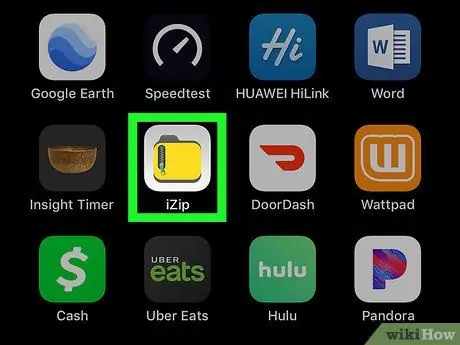
Қадам 3. iZip ашыңыз
Құрылғының негізгі экрандарының бірінде iZip қолданбасы белгішесін түртіңіз.
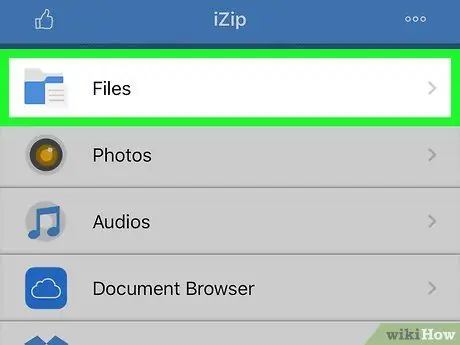
Қадам 4. Файлдарды түртіңіз
Бұл iZip басты бетінің жоғарғы жағында. Осыдан кейін, «iZip» қалтасында сақталған ZIP файлдарының тізімі көрсетіледі.
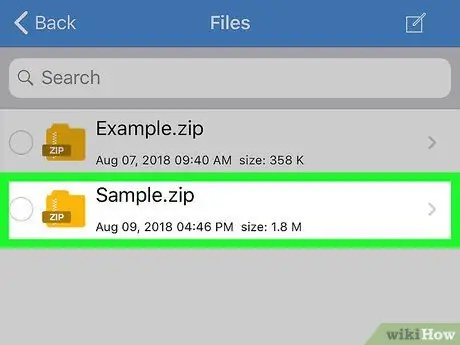
Қадам 5. ZIP файлын түртіңіз
Файл бірден ашылады. Сіз экранда көрсетілгеннен кейін команданы көре аласыз.
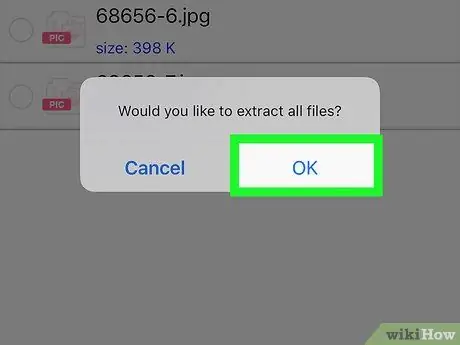
Қадам 6. Сұралған кезде OK түймесін түртіңіз
Енді iZip таңдалған ZIP файлын шығара алады.
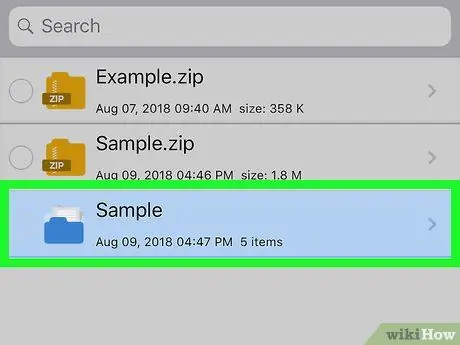
Қадам 7. Экстракция процесі аяқталғанша күтіңіз
Бұл процесс бірнеше секундтан бірнеше минутқа дейін созылуы мүмкін. Аяқтағаннан кейін шығарылған қалта ашылады.
Егер шығарылған қалта автоматты түрде ашылмаса, «iZip» қалтасындағы ZIP файлының атымен бірдей қалтаны түртіңіз
4 -ші әдіс 4: Android құрылғысында
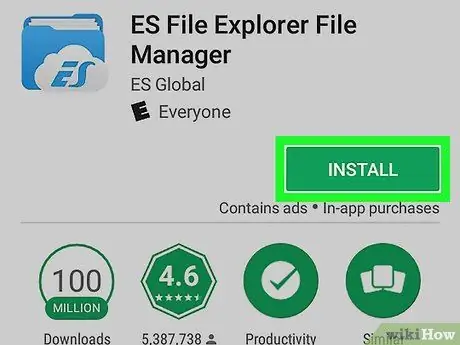
Қадам 1. ES File Explorer бағдарламасын жүктеңіз
ES File Explorer - бұл ZIP файлдарын шығаратын, сонымен қатар басқа функцияларды орындай алатын Android үшін ақысыз файл менеджері бағдарламасы. Оны жүктеу үшін мына қадамдарды орындаңыз:
-
ашық
Google Play дүкені.
- Іздеу жолағын түртіңіз.
- Es файлын теріңіз.
- Түрту « ES File Explorer файл менеджері »Ашылмалы тізімінде.
- Түрту « ОРНАТУ, содан кейін түртіңіз « ҚАБЫЛДАҢЫЗ 'сұралған кезде.
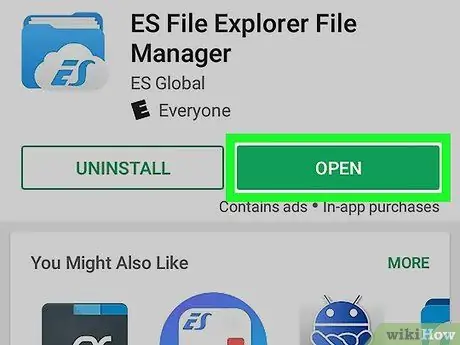
Қадам 2. ES File Explorer ашыңыз
Түрту « АШУ Google Play Store терезесінде »түймесін басыңыз немесе құрылғы бетіндегі/қолданба тартпасындағы ES File Explorer қолданба белгішесін түртіңіз.
Сізге кіріспе беттерін айналдырып, « ҚАЗІР БАСТА »Егер сіз ES File Explorer бағдарламасын бірінші рет ашсаңыз.
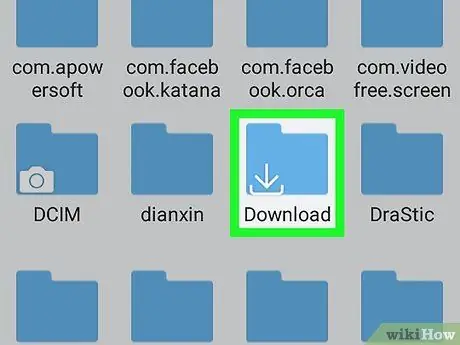
Қадам 3. «Жүктеулер» қалтасын ашыңыз
Android құрылғысының негізгі сақтау орнын түртіңіз (мысалы. Ішкі сақтау »), Содан кейін қалтаны түртіңіз« Жүктеу « Түрткен қалта - бұл әдетте/әдетте ZIP файлдарын сақтайтын қалта.
Егер ZIP файлы басқа қалтада сақталса, ZIP файлы сақталатын қалтаны түртіңіз
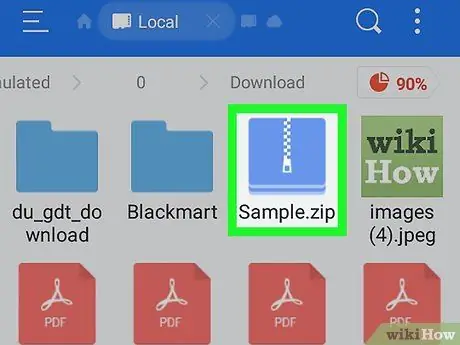
Қадам 4. ZIP файлын таңдаңыз
ZIP файл белгішесінің төменгі оң жақ бұрышында құсбелгі пайда болғанша ZIP файлын басып тұрыңыз.

Қадам 5. Қосымша түймесін түртіңіз
Ол экранның төменгі оң жақ бұрышында. Осыдан кейін қалқымалы мәзір пайда болады.
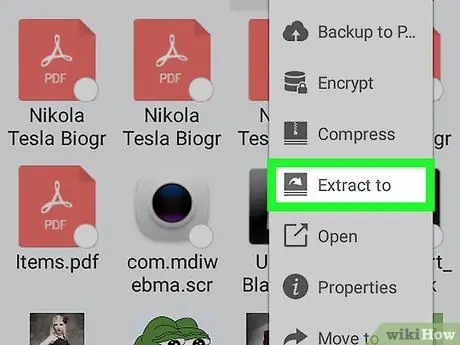
Қадам 6. Шығару түймесін түртіңіз
Бұл опция қалқымалы мәзірде. Осыдан кейін жаңа қалқымалы терезе ашылады.
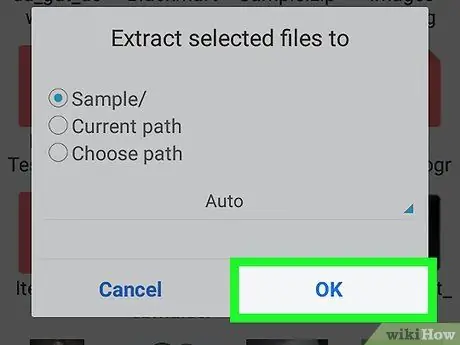
Қадам 7. Сұралған кезде OK түймесін түртіңіз
Ол терезенің төменгі оң жақ бұрышында. ZIP файлы қазіргі уақытта белсенді қалтаға шығарылады.
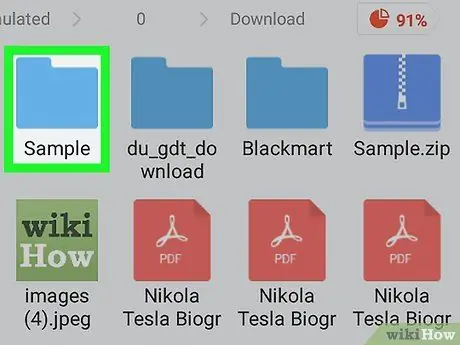
Қадам 8. Шығарылған қалтаны ашыңыз
ZIP файлының атымен бірдей жаңа қалтаны түртіңіз. Осыдан кейін қалта ашылады және сіз оның мазмұнын көре аласыз.






